Comment créer un esprit en ligne gratuitement avec des créateurs de cartes mentales utiles
Peut-être essayez-vous d'apprendre des concepts complexes et compliqués. La procédure de création d'une carte mentale vous aidera avec ce genre de besoin. Les cartes mentales peuvent vous aider à mieux comprendre le sujet, et un outil de carte mentale vous permet de mieux vous souvenir des informations disséquées. C'est en effet un excellent matériel d'étude pour réviser et comprendre les leçons.
La création de cartes mentales favorise une meilleure compréhension plutôt que les notes traditionnelles. Il utilise des visuels, des analogies, des associations et des abstractions, stimulant la créativité et la mémorisation car il est respectueux du cerveau. Par conséquent, nous allons démontrer comment créer une carte mentale en ligne en utilisant les meilleurs créateurs de cartes mentales que vous pouvez trouver sur le Web. Après le saut, vous devriez apprendre à créer vous-même cette illustration visuelle.
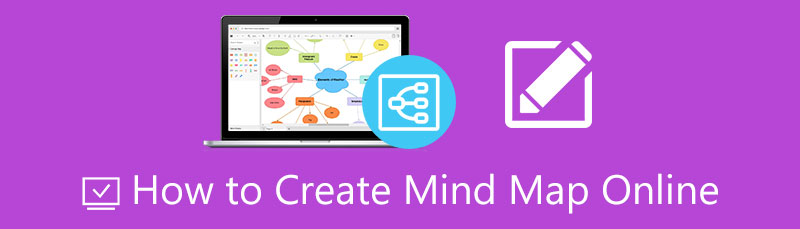
- Partie 1. La meilleure façon de créer une carte mentale en ligne
- Partie 2. Trois autres façons populaires de créer une carte mentale en ligne
- Partie 3. Conseils pour créer une carte mentale en ligne
- Partie 4. FAQ sur la création d'une carte mentale
Partie 1. La meilleure façon de créer une carte mentale en ligne
Le premier outil que nous avons est MindOnMap. Il s'agit d'un utilitaire Web développé pour créer une carte mentale, un diagramme en arbre, un diagramme en arête de poisson, un organigramme et d'autres tâches liées au diagramme. L'outil propose des modèles préconçus utiles pour les cartes mentales ou les cartes conceptuelles. D'autre part, vous pouvez également créer un modèle à partir de zéro. En outre, il est livré avec les outils de personnalisation essentiels et les formes, icônes et éléments dédiés dont vous avez besoin pour créer des cartes mentales.
L'interface d'édition intuitive est l'une des principales raisons pour lesquelles ce programme est le meilleur outil en ligne de carte mentale. Qu'il s'agisse de nouveaux utilisateurs ou d'utilisateurs réguliers, vous trouverez toujours le programme facile à utiliser et à manipuler. Un autre point fort est que vous pouvez certainement partager votre diagramme avec d'autres personnes avec lesquelles vous avez partagé le lien du diagramme. Ci-dessous, nous avons répertorié les étapes à suivre pour créer une carte mentale en ligne à l'aide de MindOnMap.
Téléchargement sécurisé
Téléchargement sécurisé
Lancer MinOnMap sur un navigateur Web
Tout d'abord, ouvrez un navigateur que vous utilisez couramment et accédez à sa page officielle en tapant le lien de l'outil dans la barre d'adresse de votre navigateur. Ensuite, vous devriez arriver sur la page d'accueil. Ensuite, cochez la Créez votre carte mentale pour commencer le processus de création.
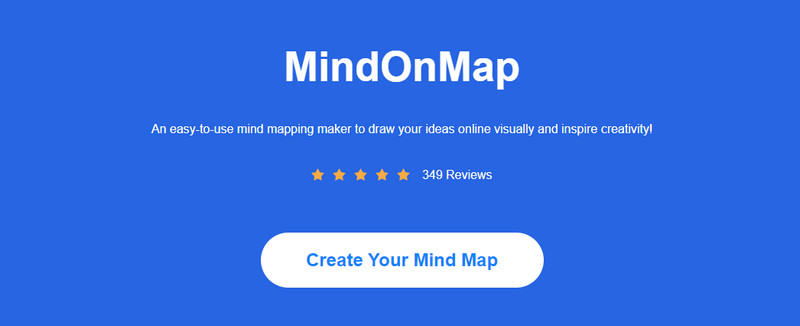
Sélectionnez la mise en page de la carte mentale
Cela devrait vous amener au tableau de bord, où vous verrez différentes mises en page et thèmes pour la création de cartes mentales. Maintenant, sélectionnez Carte mentale de la sélection, et vous arriverez au panneau d'édition principal.
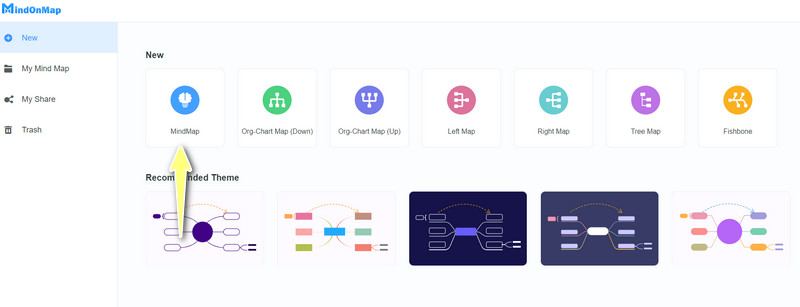
Ajouter des nœuds à la carte mentale
Cette fois, sélectionnez le nœud central et appuyez sur la touche de votre clavier. Vous pouvez également cocher la Nœud sur la barre d'outils au-dessus de l'interface pour ajouter des nœuds. Répétez les étapes pour obtenir le nombre de nœuds souhaité.

Modifier votre carte mentale
Maintenant, modifiez votre esprit en élargissant le Style menu dans le menu de droite. Ici, vous pouvez modifier le remplissage du nœud, le style de forme, le style de ligne, la couleur, la couleur de la police, le style et l'alignement. De plus, vous pouvez ajuster le style de la ligne de connexion ou de la mise en page en passant à l'onglet Structure languette.
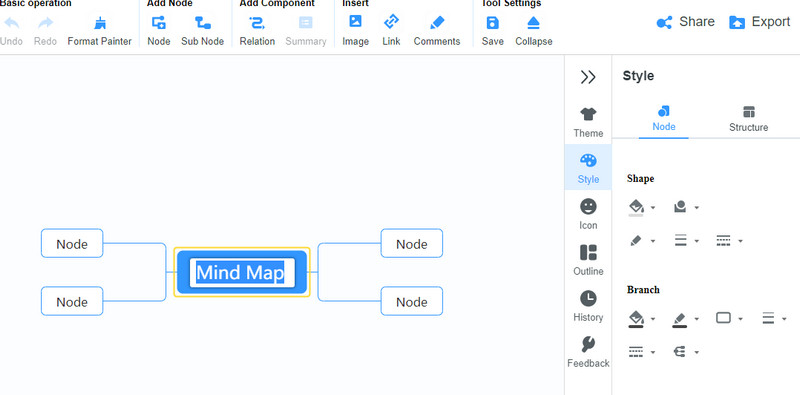
Donnez un style à la carte globale avec un thème
A ce stade, rendez-vous sur Theme menu pour ajuster toute l'apparence de votre carte mentale. Vous pouvez choisir parmi les thèmes disponibles en fonction de vos besoins ou de votre sujet. Vous pouvez également passer à la Backdrop onglet pour changer l'arrière-plan.
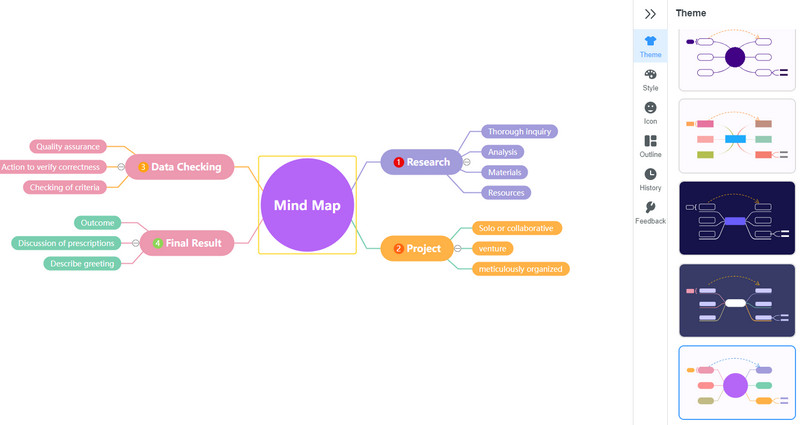
Partager et exporter la carte mentale
Enfin, cochez la Share en haut à droite de l'interface, obtenez le lien de la carte mentale et partagez-le avec vos amis ou collègues. Vous pouvez également sécuriser la carte avec un mot de passe et une durée de date. Si vous l'intégrez dans d'autres applications, vous pouvez appuyer sur le bouton Exporter et sélectionnez le format approprié. Vous pouvez choisir entre les fichiers SVG, PNG, JPG, Word et PDF.
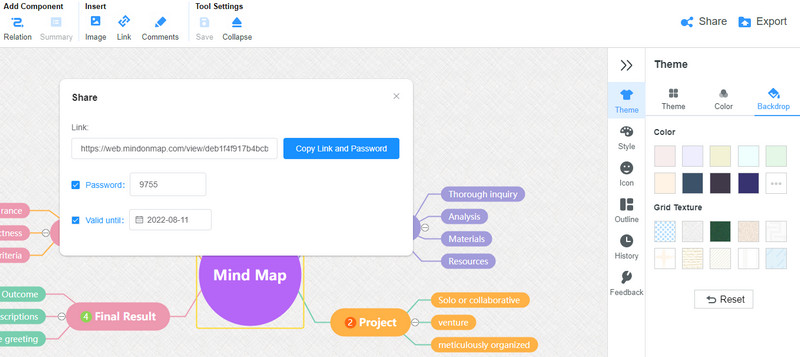
Partie 2. Trois autres façons populaires de créer une carte mentale en ligne
Aucune application ou programme de ce type ne possède toutes les fonctionnalités recherchées par les différents utilisateurs. Cela dit, nous avons cherché d'autres moyens de vous aider à créer une carte mentale en ligne. Voici quelques outils que nous vous recommandons d'utiliser pour créer une carte mentale en ligne.
1. Coggle
Ceci est un autre excellent programme pour créer une carte mentale pour étudier, enseigner et présenter. Il est parfaitement conçu pour ceux qui n'ont aucune expérience de la cartographie mentale. Il est livré avec une interface simple dans laquelle n'importe quel utilisateur peut naviguer en quelques minutes. De plus, la façon dont il crée des cartes mentales est colorée et organique. Supposons que vous ayez l'habitude d'utiliser des touches de raccourci. L'outil prend en charge les raccourcis clavier pour insérer un nœud, une note enfant, formater du texte, supprimer une branche, insérer une branche, zoomer, rétablir et annuler. Vous trouverez ci-dessous les directives sur la façon de créer une carte mentale en ligne gratuitement à l'aide de Coggle.
Naviguez sur la page principale de l'outil à l'aide de n'importe quel navigateur sur votre ordinateur. Ensuite, créez un compte pour utiliser son service.
Ensuite, cochez la Créer un diagramme depuis votre tableau de bord pour arriver à l'interface d'édition principale.
Ensuite, appuyez sur le Plus icône qui apparaît lorsque vous survolez le thème central. Ensuite, cliquez sur le texte et saisissez les informations que vous souhaitez insérer. Ensuite, quelques icônes pour éditer le texte, ajouter un lien, des images, etc.
Enfin, appuyez sur l'icône de flèche vers le bas en haut à droite ou sur l'icône de flèche vers le haut pour partager la carte mentale.
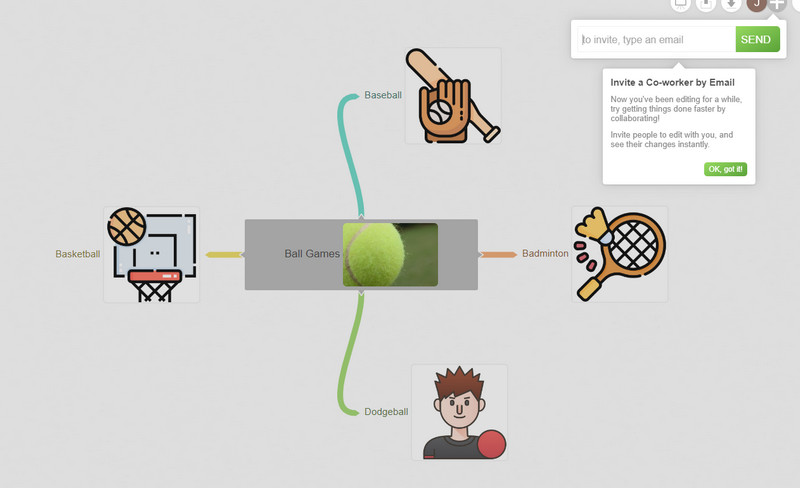
2. Mindomo
Si vous en cherchez un autre qui vous aidera à apprendre à créer une carte mentale en ligne gratuitement, vous devriez envisager d'utiliser Mindomo. Il dispose des outils essentiels pour créer des cartes mentales uniques et créatives. À l'aide de ce programme, vous pouvez insérer des fichiers multimédias, notamment des images, des vidéos, des icônes et des enregistrements audio. En dehors de cela, vous pouvez également ajouter des commentaires, des descriptions détaillées et un lien hypertexte.
En plus de cela, l'outil comporte un présentateur pour personnaliser ce qui apparaît à l'écran lors de la présentation de votre carte mentale. De plus, vous pouvez avoir un aperçu de son apparence dans la présentation réelle. Veuillez vous fier aux instructions ci-dessous si vous souhaitez apprendre à utiliser cet outil.
Visitez le site Web principal de l'outil et créez un compte pour utiliser l'application de service Web.
Ensuite, cochez Créer depuis le tableau de bord et commencez à créer votre carte mentale. Alternativement, vous pouvez importer des fichiers pour charger votre travail précédent.
Ensuite, faites un clic droit sur le nœud central et choisissez l'action dont vous avez besoin. Vous pouvez ajouter des nœuds en appuyant sur l'icône Plus. En outre, il vous permet de modifier la mise en page, de personnaliser et bien plus encore.
Enfin, partagez la carte avec d'autres en cochant la Share bouton dans le coin supérieur droit.
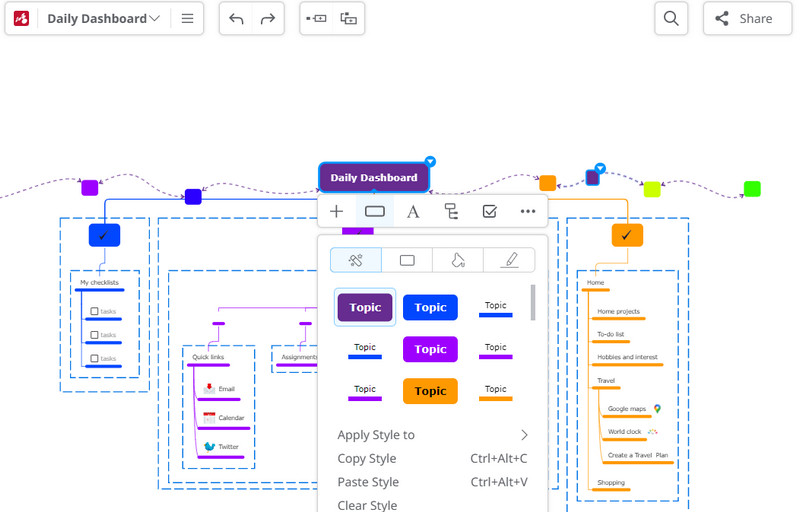
3. Miró
Programme professionnel, hautement configurable et puissant. Miro est l'un de ces programmes que vous souhaiterez utiliser en raison de ses excellentes caractéristiques et fonctionnalités. Il est chargé d'outils de communication et d'une fonctionnalité de collaboration qui vous permettra, à vous et à votre équipe, de travailler sur la même carte mentale. Contrairement aux outils précédents, ce programme est conçu pour que les entreprises et les organisations travaillent en collaboration.
De plus, vous pouvez bénéficier de ses mentions et de ses outils d'assistance par chat, afin que votre équipe soit au même rythme. De plus, vous pouvez accéder aux cartes mentales et aux projets depuis le confort de vos appareils mobiles. Découvrez comment créer une carte mentale en ligne en suivant le guide ci-dessous.
Rendez-vous sur le site officiel du programme et inscrivez-vous pour obtenir vos identifiants. Ces identifiants seront votre preuve que vous êtes enregistré dans leur base de données. Acceptez simplement les termes et conditions du programme et vous êtes prêt à partir.
Maintenant, cochez Carte mentale depuis votre tableau de bord, Ensuite, une boîte de dialogue apparaîtra. Frappez le Créer un tableau d'équipe bouton pour commencer.
Ensuite, sélectionnez le nœud que vous souhaitez modifier et utilisez la barre d'outils flottante pour personnaliser la carte mentale.
Ensuite, vous pouvez ajouter d'autres éléments à partir de la barre d'outils sur le côté gauche et enregistrer la carte mentale une fois terminée.
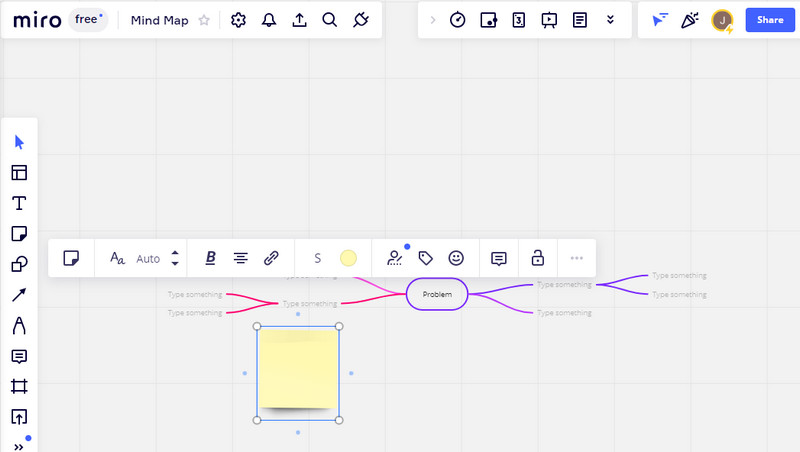
Lectures complémentaires
Partie 3. Conseils pour créer une carte mentale en ligne
Lors de la création de cartes mentales, nous visons à donner du sens à l'illustration, en particulier lors de leur présentation. Par conséquent, nous avons préparé quelques conseils pour rendre vos cartes mentales faciles à comprendre par votre public.
Obtenez la bonne mise en page ou structure. Choisir les bonnes structures pour votre carte mentale est essentiel pour la rendre compréhensible.
Insérer des pièces jointes. L'ajout de pièces jointes à vos cartes mentales ajoutera non seulement de la saveur, mais également des informations supplémentaires et affichera plus de détails.
Rendre le texte lisible. Un autre aspect important d'une bonne carte mentale est la lisibilité. Il serait préférable que vous rendiez le texte lisible en faisant du contraste, ce qui est l'une des stratégies.
Classer les éléments. Les éléments connexes et similaires doivent être classés avec leur logique sous-jacente. En outre, vous pouvez regrouper des éléments similaires.
Partie 4. FAQ sur la création d'une carte mentale en ligne
Quelles sont les différentes structures de carte ?
Les mises en page de cartes mentales les plus couramment utilisées comprennent les diagrammes en arbre, les organigrammes, les diagrammes en arête de poisson et bien d'autres.
Existe-t-il des principes pour créer des cartes mentales ?
Oui. Beaucoup suggèrent qu'une carte mentale doit avoir ces principes : clarté, variété, lisibilité et caractère distinctif.
Quels sont les exemples de techniques de brainstorming ?
Il existe de nombreuses techniques de brainstorming que vous pouvez appliquer pour un brainstorming efficace. La cartographie mentale est un exemple de brainstorming. En outre, vous pouvez utiliser starbursting, role storming, brainwriting, trigger storming et bien plus encore.
Conclusion
Nous espérons avoir pu bien présenter le processus de comment faire une carte mentale en ligne avec ces outils fantastiques tels que MindOnMap. De plus, nous sommes heureux de partager les types pour faire une carte mentale. Parlez-nous de votre expérience si cela ne vous dérange pas.


Créez votre carte mentale comme vous le souhaitez









